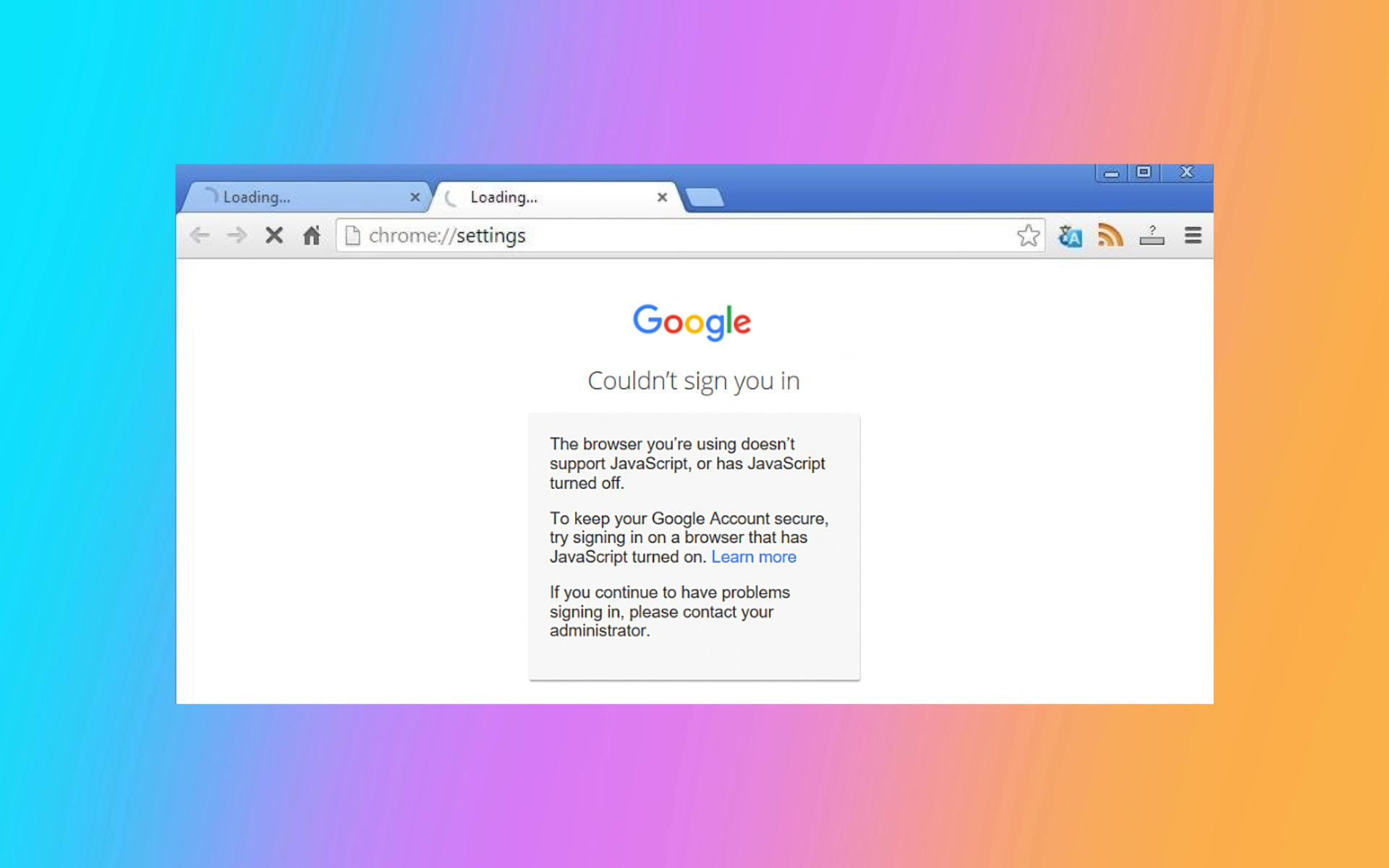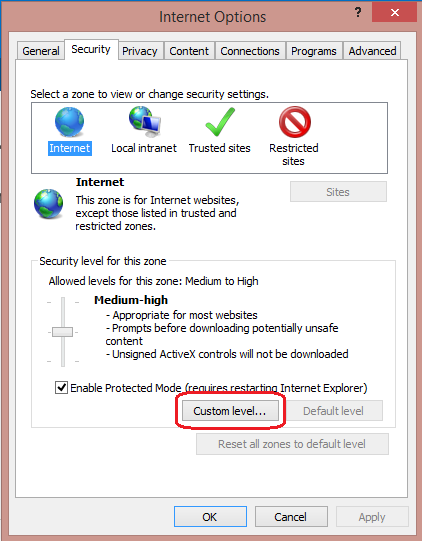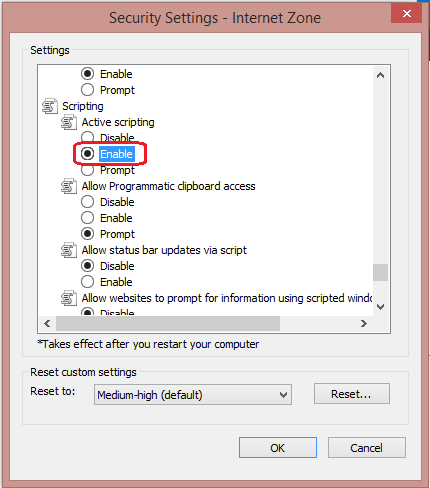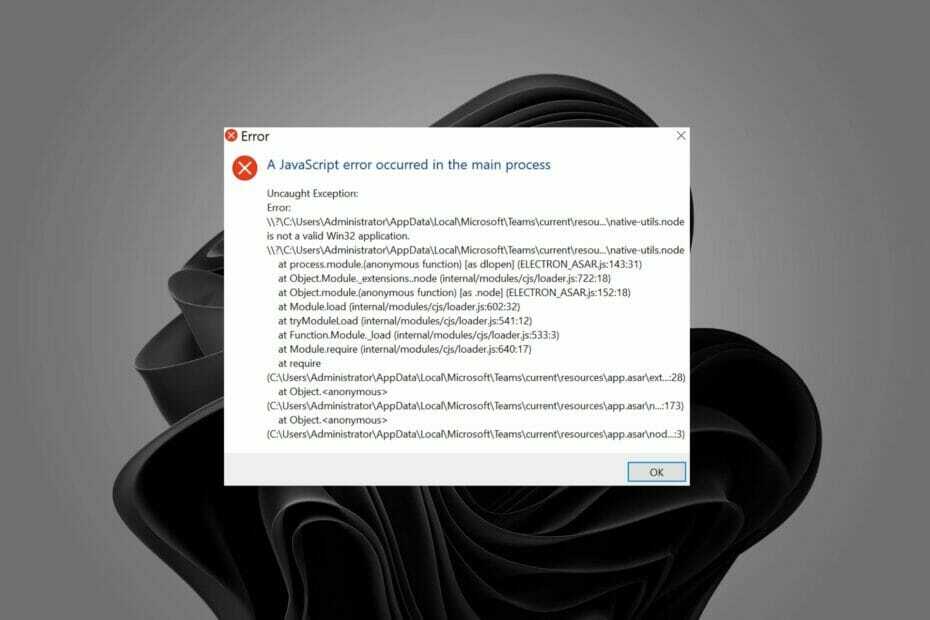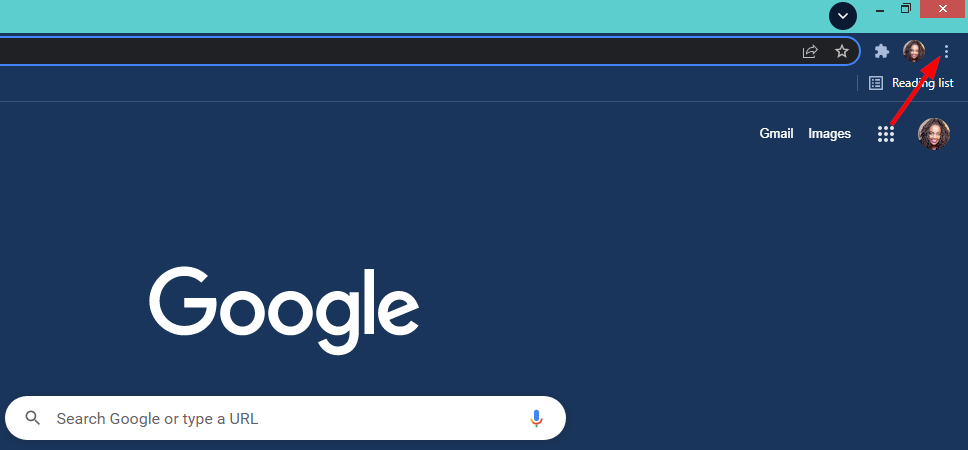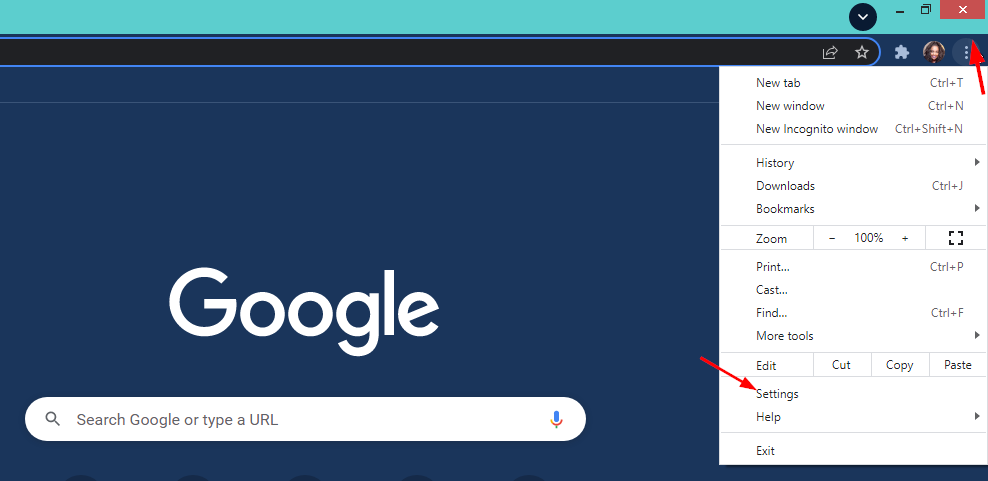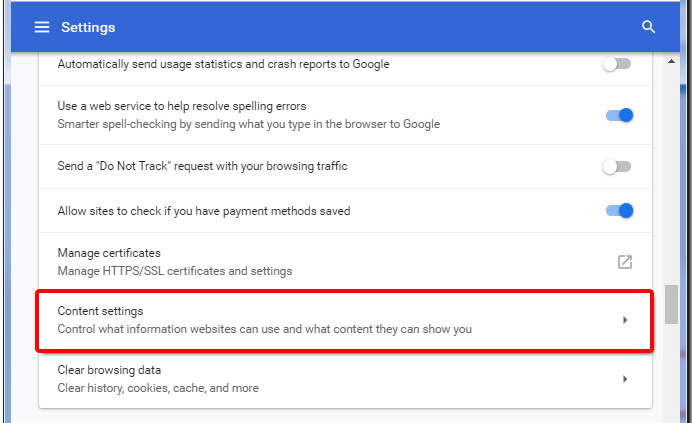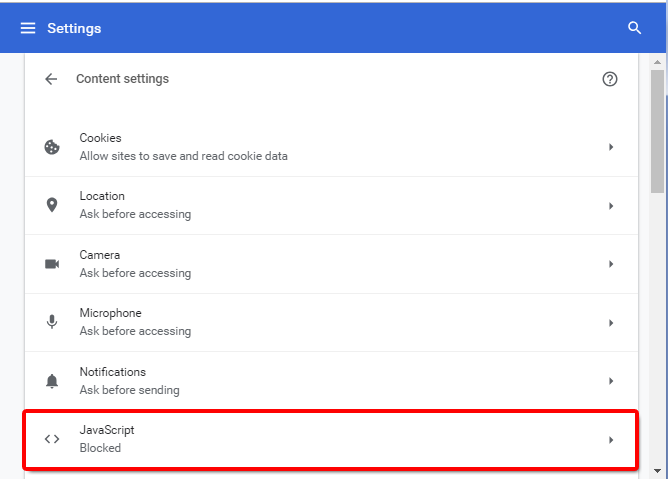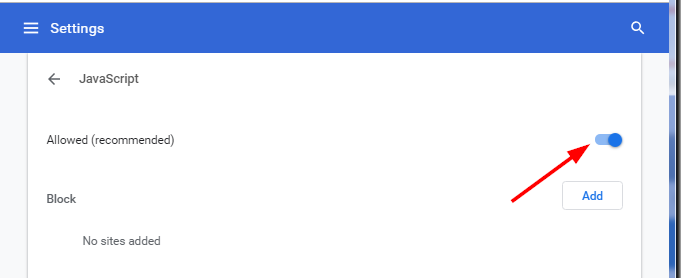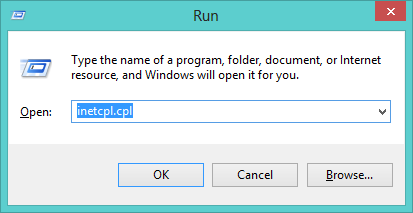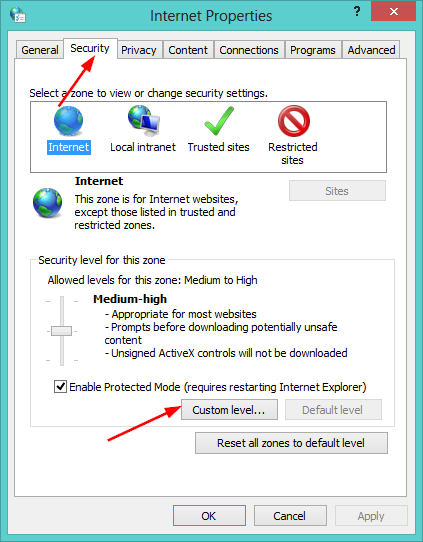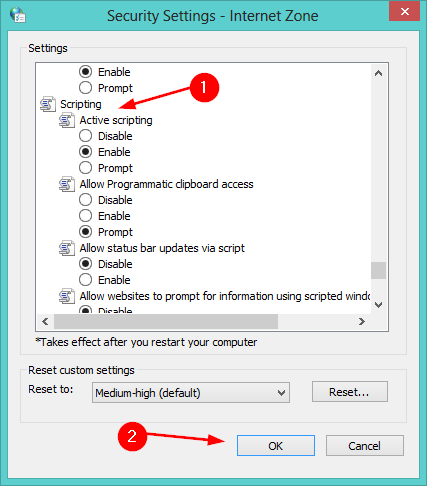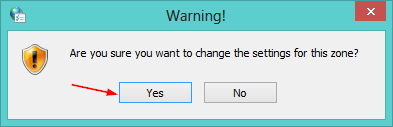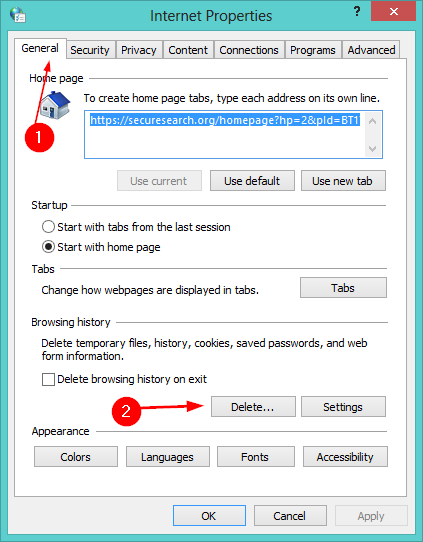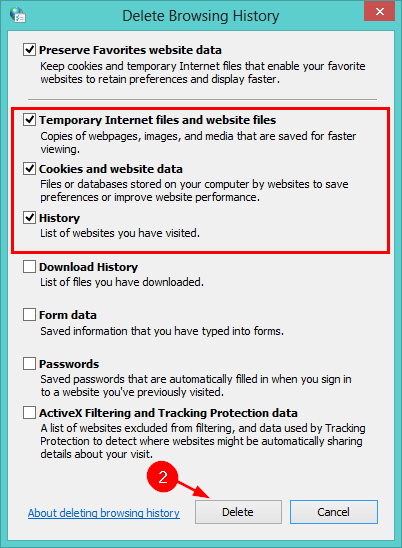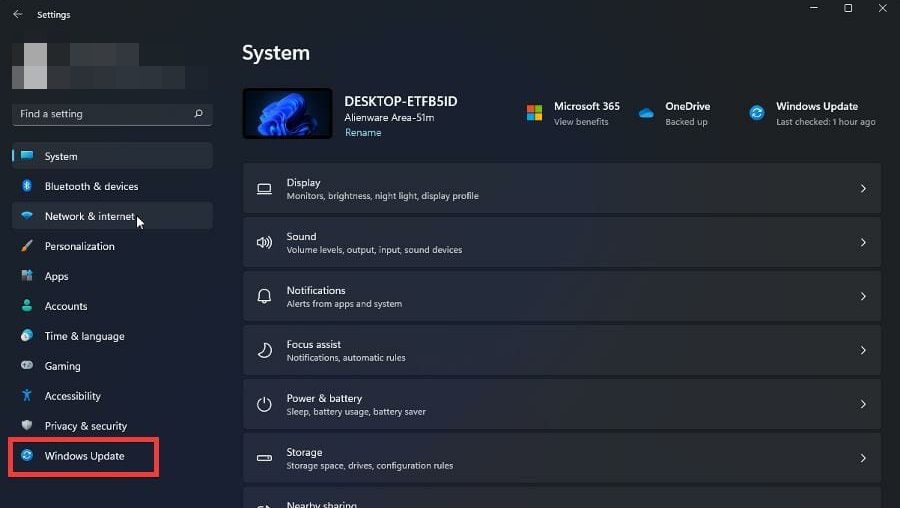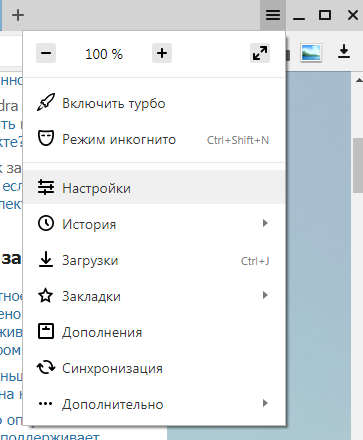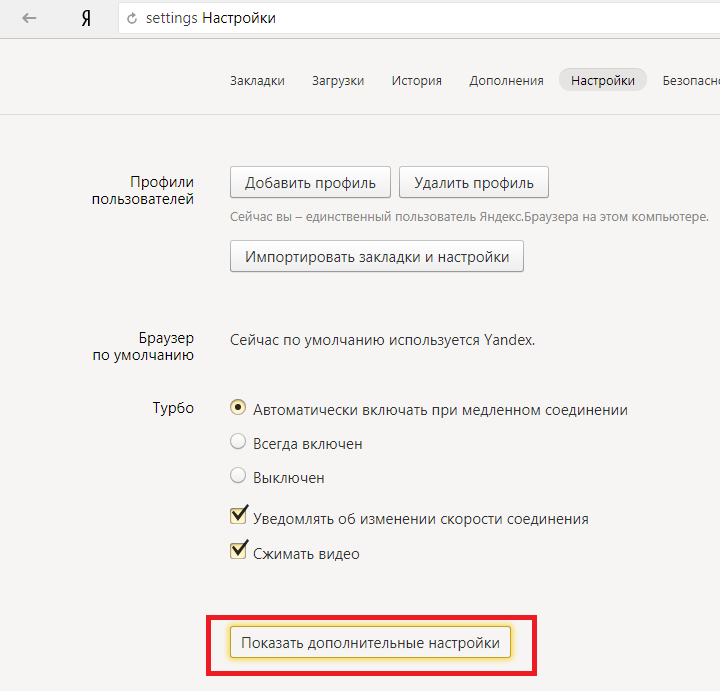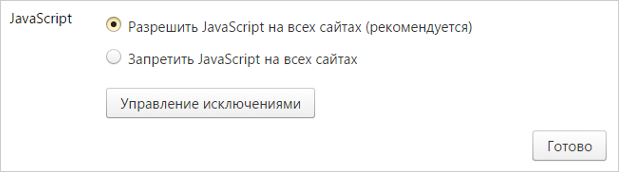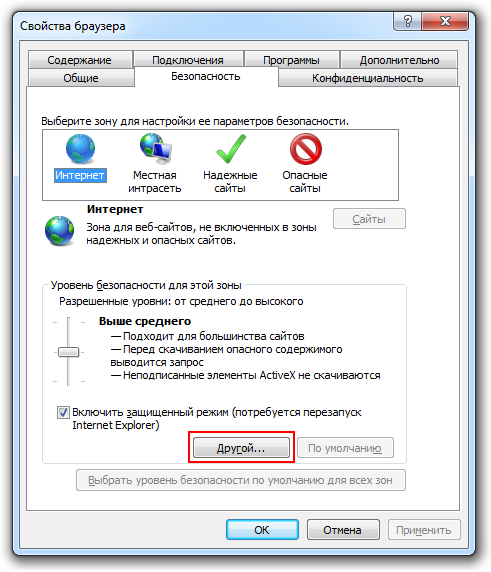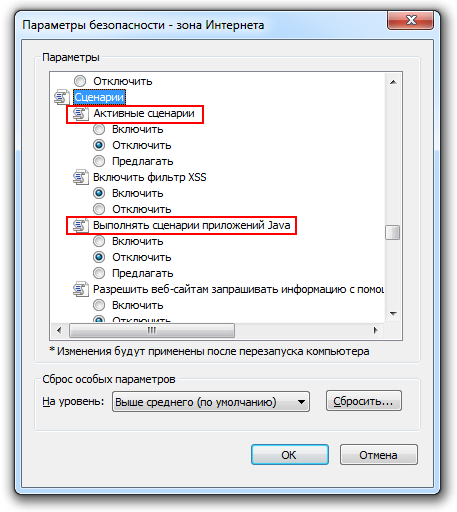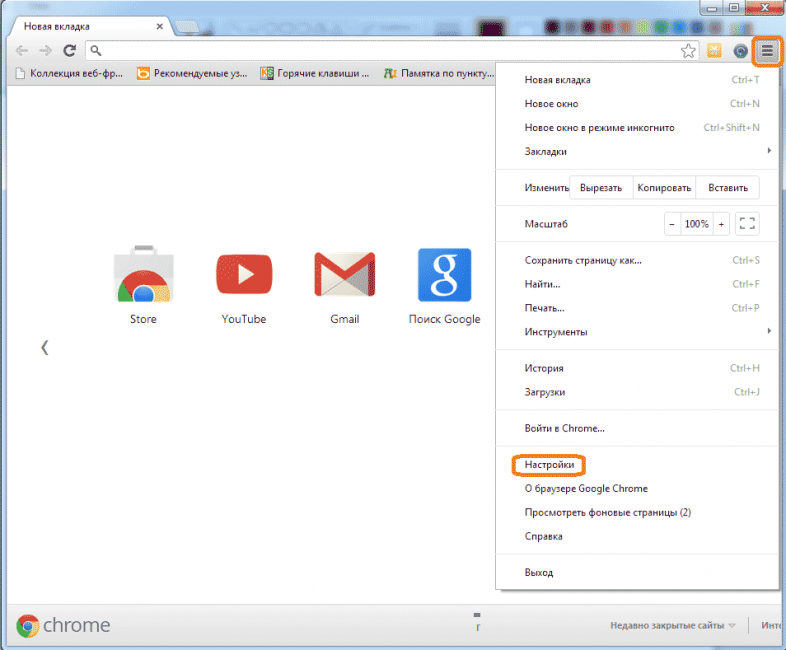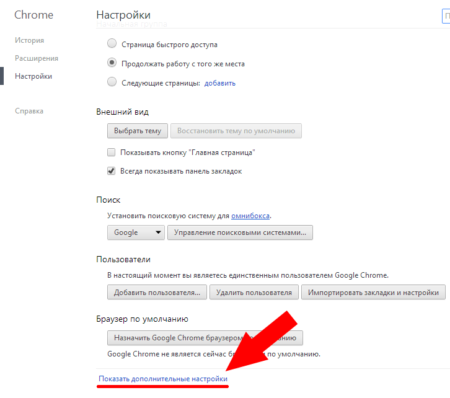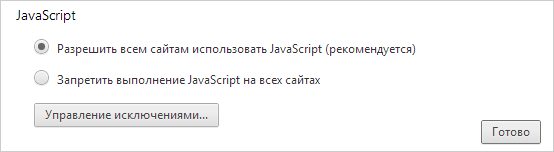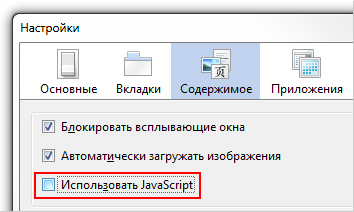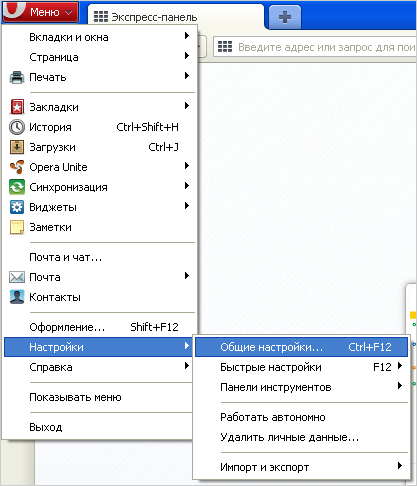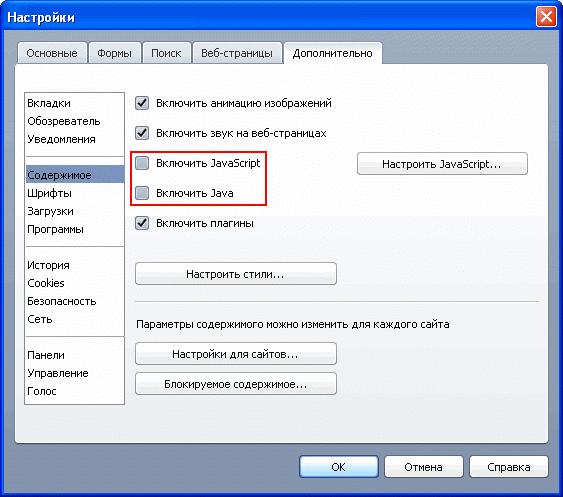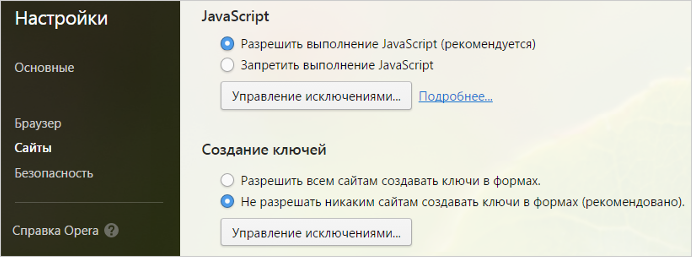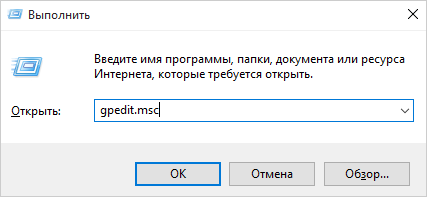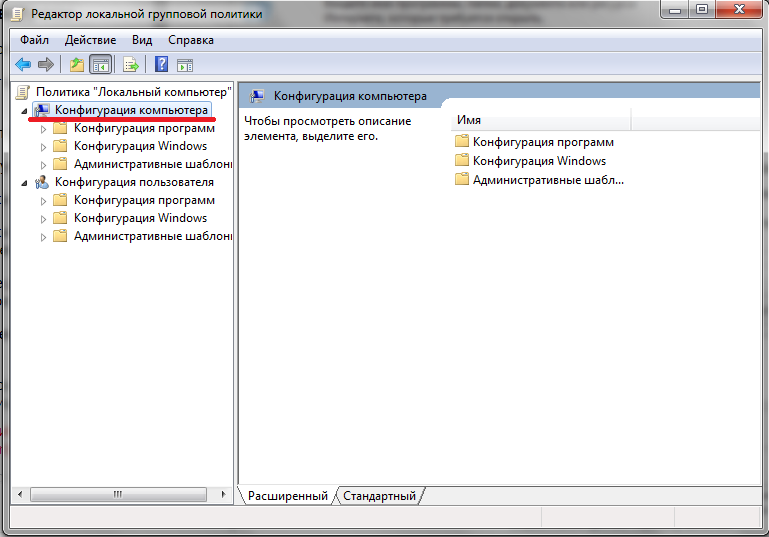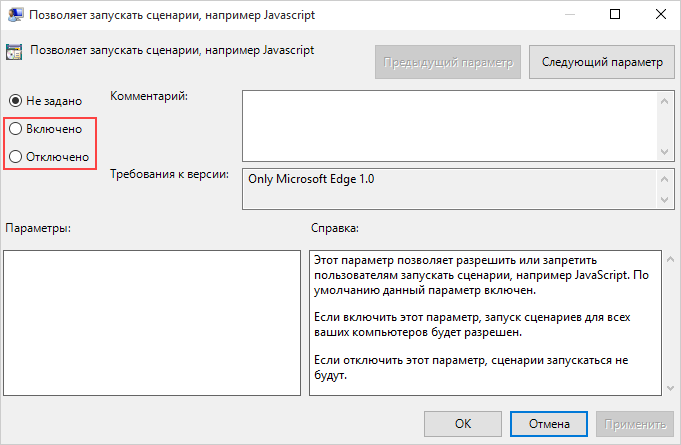Using an error-free browser is recommended in quickly solving this
by Vlad Turiceanu
Passionate about technology, Windows, and everything that has a power button, he spent most of his time developing new skills and learning more about the tech world. Coming… read more
Updated on
- Your browser does not support JavaScript is a common error and can be solved really quickly, in just a few steps.
- Without JavaScript the content of the web pages you are trying to access can be limited or unavailable.
- You can activate JavaScript from your browser settings, by following the procedure indicated in this article.
- Optimize resource usage: Opera One uses your Ram more efficiently than Brave
- AI and User Friendly: New feature directly accessible from the sidebar
- No ads: Built-in Ad Blocker speeds up the loading of pages and protects against data-mining
- Gaming friendly: Opera GX is the first and best browser for gamers
- ⇒ Get Opera One
With the help of JavaScript many specific features from the web pages become functional.
In case JavaScript has been disabled or is not working properly, then the content of the webpages can become unavailable or limited.
Users report getting the error message Your browser does not support JavaScript when accessing certain webpages.
In this article, we will show you how to fix this JavaScript error and regain full access to all web pages content.
Is JavaScript supported by all browsers?
You don’t even need to worry about this if you are not using any old or already obsolete web browsers. Why, you ask?
Well, because all the modern browsers come with built-in support for JavaScript. It goes without saying that, frequently, you might need to enable or disable this support manually.
How do I fix JavaScript is not supporting my browser?
1. Use a dedicated browser
Opera One is one of the most used and popular browsers out there, thanks to the available functionalities and redesigned interface with built-in AI assistant.
Perhaps one of the most important selling points for Opera One is that this browser is error-free and any JavaScript error is uncommon to happen.
Moreover, the browser comes with a built-in VPN and ad-blocker designed to ensure your online privacy while browsing the Internet.

Opera One
Use the world’s best browser and enjoy an error-free browsing experience.
2. Enable JavaScript in your browser
Internet Explorer
- Open the browser and go to Tools and select Internet Options.
- Select the Security tab and click on the Custom level option.
- In the Security Settings – Internet Zone go to the Scripting section.
- Click Enable for Active Scripting.
- Click OK at the bottom of the Internet Options window to close the dialog.
Chrome
- Go to the web browser menu click on the Customize and control Google Chrome.
- Next, select Settings and click on the Show advanced settings.
- Under Privacy click on the Content settings.
- Locate the JavaScript section and select Allow all sites to run JavaScript (recommended).
- Click on the OK button.
Firefox
- In the address bar, type about:config and press Enter.
- On the message I’ll be careful, I promise click OK.
- In the search box, search for javascript.enabled.
- Toggle the javascript.enabled preference to change the value to true.
You now have a better knowledge of why the browser you’re using doesn’t support JavaScript, or has JavaScript turned off.
We recommend using a modern browser, since your browser does not support JavaScript, and you must constantly face situations like pressing the continue button once to proceed.
Users also reported errors such as Your browser does not support javascript. Please enable it or change a javascript-capable browser to access Amazon message center, but using a state-of-the-art browser should fix this.
JavaScript is an important tool that ensures you view a web page without any restriction. Solving the JavaScript error can be pretty easy following the steps indicated in this article.
Let us know in the comments section below if you have additional recommendations and suggestions.
Internet Explorer 9 Internet Explorer 10 Internet Explorer 11 Еще…Меньше
Аннотация
Многие веб-сайты в Интернете содержат JavaScript, язык программирования сценариев, который работает в веб-браузере, чтобы сделать конкретные функции на веб-странице функциональными. Если JavaScript был отключен в вашем браузере, содержание или функциональность веб-страницы могут быть ограничены или недоступны. В этой статье описаны шаги для включения JavaScript в веб-браузерах.
Дополнительная информация
Исследователь Интернета
Чтобы все веб-сайты в зоне Интернета запускали скрипты в Internet Explorer:
-
В меню веб-браузера нажмите «Инструменты» или значок «Инструменты» (который выглядит как шестерня) и выберите параметры Интернета.
-
При открытии окна «Интернет-опционы» выберите вкладку Безопасности.
-
На вкладке «Безопасность» убедитесь, что интернет-зона выбрана, а затем нажмите на «Таможенный уровень…» Кнопку.
-
В настройках безопасности — диалоговом поле «Интернет-зона» нажмите «Включить» для активного сценария в разделе Сценарий.
-
Когда открывается окно «Предупреждение!» и спрашивает: «Вы уверены, что хотите изменить настройки для этого zone?» выберите «Да»
-
Нажмите OK в нижней части окна Опционов Интернета, чтобы закрыть диалог.
-
Нажмите кнопку Обновления, чтобы обновить страницу и запустить скрипты.
Чтобы разрешить написание сценариев на определенном веб-сайте, оставляя сценарий отключенным в зоне Интернета, добавьте определенный веб-узел в зону «Доверенные сайты»:
-
В меню веб-браузера нажмите «Инструменты»или значок «Инструменты» (который выглядит как шестерня) и выберите параметры Интернета.
-
При открытии окна «Интернет-опционы» выберите вкладку Безопасности.
-
На вкладке «Безопасность» выберите зону «Доверенные сайты», а затем нажмите кнопку «Сайты».
-
Для веб-сайта (ы) вы хотели бы разрешить сценарий, введите адрес в Добавить этот веб-сайт в зону текстового окна и нажмите Добавить. Примечание: Если адрес не начинается с «https:», вам многие должны отменить проверку «Требуемая проверка сервера (https:) для всех участков в этой зоне».
-
Нажмите Закрыть, а затем нажмите OK в нижней части окна Интернет опционов, чтобы закрыть диалог.
-
Нажмите кнопку Обновления, чтобы обновить страницу и запустить скрипты.
Google Chrome
Чтобы включить JavaScript в Google Chrome, пожалуйста, просмотрите и следуйте инструкциям, предоставленным на Enable JavaScript в вашем браузере, чтобы увидеть объявления на вашемсайте.
Firefox корпорации Mozilla
Для включения JavaScript в Firefox, пожалуйста, просмотрите и следуйте инструкциям, предоставленным в настройках JavaScript для интерактивных веб-страниц.
Нужна дополнительная помощь?
Нужны дополнительные параметры?
Изучите преимущества подписки, просмотрите учебные курсы, узнайте, как защитить свое устройство и т. д.
В сообществах можно задавать вопросы и отвечать на них, отправлять отзывы и консультироваться с экспертами разных профилей.
- Ошибки JavaScript часто возникают, когда вы долгое время не обновляете свой браузер.
- Это может показаться небольшой ошибкой, которую можно игнорировать, но взаимодействие с браузером с такой ошибкой становится все более невозможным.
- Простое обновление вашего браузера или удаление файлов кеша может помочь вам решить проблему.
ИксУСТАНОВИТЕ, НАЖИМАЯ НА СКАЧАТЬ ФАЙЛ
Исправьте ошибки ОС Windows 11 с помощью Restoro PC Repair Tool:Это программное обеспечение исправляет распространенные компьютерные ошибки, заменяя проблемные системные файлы первоначальными рабочими версиями. Это также защищает вас от критической потери файлов, сбоев оборудования и устраняет повреждения, нанесенные вредоносными программами и вирусами. Исправьте проблемы с ПК и удалите вирусы прямо сейчас, выполнив 3 простых шага:
- Скачать инструмент восстановления ПК Restoro который поставляется с запатентованными технологиями (патент доступен здесь).
- Нажмите Начать сканирование чтобы найти проблемы Windows 11, которые могут вызывать проблемы с ПК.
- Нажмите Починить все для устранения проблем, влияющих на безопасность и производительность вашего компьютера.
- Restoro был скачан пользователем 0 читателей в этом месяце.
Ошибка Javascript в Windows 11 — обычное явление, особенно если вы часто используете браузер.
Javascript — это язык программирования, который можно добавить на веб-страницы, чтобы сделать их более интерактивными. Когда пользователь посещает веб-страницу, содержащую Javascript, веб-браузер выполняет (или запускает) сценарий.
Это означает, что веб-сайты могут включать программы, которые запускаются непосредственно в самом браузере, а не требуют от пользователя загрузки и установки приложения на свой компьютер.
Когда вы сталкиваетесь с ошибкой Javascript, вполне вероятно, что ваш браузер не может обработать код Javascript. В большинстве случаев это происходит из-за устаревшей версии программного обеспечения или браузера.
Почему у меня возникает ошибка JavaScript в Windows 11?
Ошибка Javascript в Windows 11 может возникать по некоторым из перечисленных ниже причин:
- Яваскрипт не включен — Когда возникает ошибка, это означает, что ваш браузер не позволяет запускать JavaScript на конкретном веб-сайте. Веб-браузеры позволяют вам получать доступ и включать или отключать JavaScript через настройки браузера. Если у вас возникают проблемы с использованием JavaScript на определенных веб-сайтах, это может помочь определить вашу проблему.
- Использование устаревшего браузера – Иногда вы можете столкнуться с ошибкой JavaScript в своем веб-браузере. Это может произойти, если ваш браузер устарел. Вы должны убедиться, что используете последнюю версию веб-браузера.
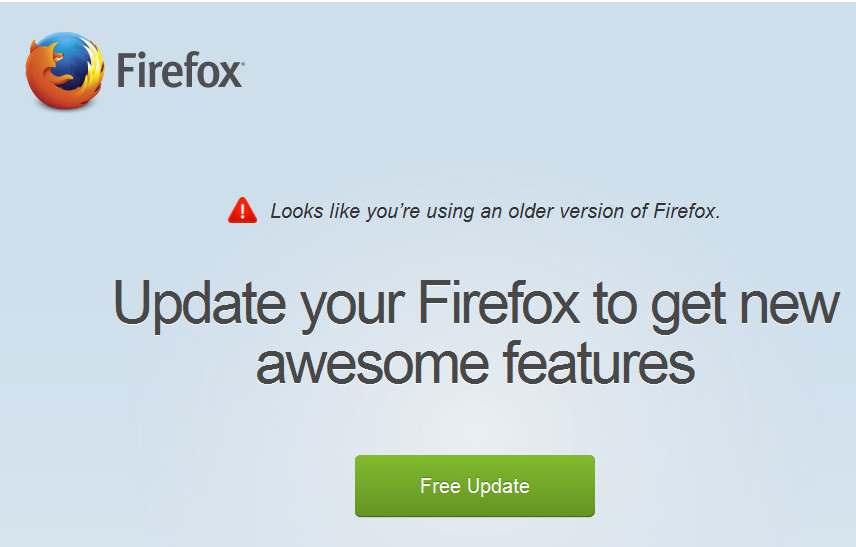
- Антивирус блокирует Javascript – Антивирусное программное обеспечение, такое как ваш брандмауэр, может блокировать Javascript из соображений безопасности. Некоторые антивирусные программы могут вызывать сбой при работе в Интернете, поскольку они блокируют выполнение кода JavaScript на определенных сайтах. Попробуйте отключить антивирусную программу и посмотрите, работает ли она.
- Расширения браузера – Расширения и надстройки браузера могут вызвать проблемы при доступе к веб-сайтам с эффективным кодом JavaScript. Отключите все расширения и надстройки браузера, а затем снова запустите сайт, чтобы проверить, решили ли вы проблему.
- Кэш браузера – Иногда устаревший кеш браузера также может привести к проблемам с кодом JavaScript в некоторых веб-браузерах. Убедитесь, что вы очистили кеш браузера и файлы cookie, прежде чем перезапустить его, чтобы решить эту проблему.
- Поврежденные файлы – Если файлы вашей операционной системы повреждены, это также может вызвать проблемы с загрузкой страниц, использующих эффективный код JavaScript. Запустите сканирование SFC, чтобы заменить поврежденные системные файлы новыми, и проверьте, решает ли это вашу проблему.
Если вы подозреваете, что какое-либо из них может быть основной причиной ошибки Javascript, попробуйте наши решения ниже.
Как исправить ошибку Javascript в Windows 11?
1. Включите Javascript в вашем браузере
- Перейдите в свой браузер (в данном случае Chrome), затем нажмите на три горизонтальные точки в правом верхнем углу, чтобы открыть Меню.
- Выбирать Настройки.
- Далее нажмите на Передовой вариант и нажмите на Настройки контента.
- Находить Javascript.
- Включите его, чтобы убедиться, что это разрешено.
2. Включить активные сценарии
- Нажимать Окна + р ключи одновременно, чтобы открыть Бежать диалоговое окно.
- Тип inetcpl.cpl открыть Интернет-свойства.
- Выберите Безопасность вкладку и нажмите на Пользовательский уровень.
- Перейдите к Сценарии раздел, нажмите на включить затем нажмите ХОРОШО.
- Нажмите Да во всплывающих окнах, чтобы изменения вступили в силу.
- Перезагрузите компьютер и посмотрите, сохраняется ли проблема.
3. Удалить временные файлы Интернета
- Нажимать Окна + р ключи одновременно, чтобы открыть Бежать диалоговое окно.
- Тип inetcpl.cpl открыть Интернет-свойства.
- Выберите Общий вкладка и под История просмотров, нажми на Удалить кнопка.
- Проверять Временные интернет файлы, Печенье, а также История в появившемся диалоговом окне и нажмите Удалить.
- Вернитесь и посмотрите, сохраняется ли проблема.
Подробнее об этой теме
- ИСПРАВЛЕНИЕ: Ошибка JavaScript в основном процессе [Discord]
- ИСПРАВЛЕНИЕ: кнопка «Назад» в браузере не перезагружает страницу в JavaScript
- Зачем мне загружать код JavaScript для Windows 10/11?
4. Проверьте и установите обновления Windows
- Ударь Окна + я ключи, чтобы открыть Настройки.
- Выбирать Центр обновления Windows на левой панели.
- Нажмите на Проверить наличие обновлений.
- Перезагрузите компьютер после завершения установки обновлений.
5. Сменить браузер
Если у вас все еще возникают проблемы с Javascript после того, как вы попробовали все вышеперечисленные методы, проблема может быть связана с конкретным браузером, который вы используете. Может быть лучше переключиться на другой браузер. Большинство браузеров поддерживают Javascript, и может быть проще использовать другой.
Иногда простое переключение может иметь решающее значение, когда вы пытаетесь использовать другой браузер. Другой браузер может иметь лучшую поддержку Javascript. На выбор доступно множество браузеров, и большинство из них бесплатны.
Браузер Opera — один из самых популярных браузеров в мире, который можно использовать на различных операционных системах и устройствах. Браузер обладает широкими возможностями настройки, что позволяет пользователям персонализировать его по своему усмотрению.
Совет эксперта: Некоторые проблемы с ПК трудно решить, особенно когда речь идет о поврежденных репозиториях или отсутствующих файлах Windows. Если у вас возникли проблемы с исправлением ошибки, возможно, ваша система частично сломана. Мы рекомендуем установить Restoro, инструмент, который просканирует вашу машину и определит, в чем проблема.
кликните сюда скачать и начать ремонт.
⇒Получить оперу
Есть ли преимущества использования Javascript?
Если вы не используете JavaScript, вы должны это сделать. Вот некоторые преимущества Javascript:
- Совместимость – JavaScript работает во всех основных браузерах, поэтому независимо от того, какой браузер используют ваши пользователи на своих компьютерах, смартфонах или планшетах — будь то Internet Explorer, Chrome, Safari, Firefox или Opera — ваш код JavaScript будет выполняться для каждого из их.
- Универсальность — Одна из замечательных особенностей JavaScript — его универсальность. Его можно использовать в самых разных ситуациях, как для серверного, так и для клиентского программирования. Трудно переоценить, насколько эта универсальность способствовала его популярности.
- Мощный – Он прост в освоении и использовании, достаточно гибок, чтобы использовать функциональные или объектно-ориентированные стили программирования, и достаточно мощен, чтобы справляться со сложными задачами.
Нужен ли мне JavaScript на моем компьютере?
Да, для просмотра большинства веб-сайтов в вашем веб-браузере должен быть включен JavaScript. Большинство веб-сайтов используют JavaScript для основных функций, таких как меню, интерактивные карты, видеоплееры и другие динамические элементы.
Если в вашем веб-браузере отключен JavaScript, вы не сможете в полной мере использовать многие веб-сайты. Вы увидите предупреждающее сообщение, если вы не включили Javascript или если он не поддерживается.
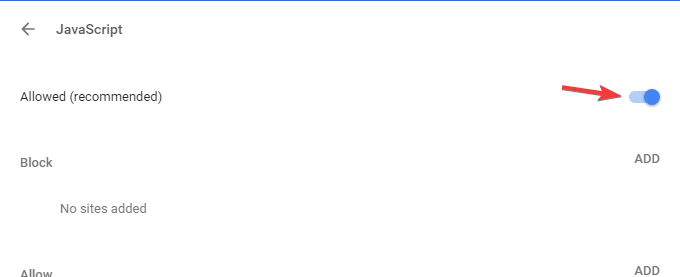
Когда дело доходит до угроз безопасности, отключение JavaScript не защитит вас от всех возможных угроз. Однако это не означает, что JavaScript нельзя использовать злонамеренно.
Вредоносный JavaScript может использоваться для захвата файлов cookie и других конфиденциальных данных или даже для изменения внешнего вида. веб-страницы, чтобы пользователи непреднамеренно загружали вредоносное ПО или раскрывали личную информацию (например, банковские Детали).
В качестве меры предосторожности всегда рекомендуется полагаться на безопасные и высокопроизводительные браузеры для всех ваших действий в Интернете.
Кроме того, у вас могут возникнуть проблемы с браузером, поскольку иногда Javascript не поддерживается но не беспокойтесь, так как у нас есть экспертное руководство о том, как это исправить.
Мы надеемся, что вы смогли найти решение, если у вас возникла ошибка Javascript на ПК с Windows 11.
Как всегда, не стесняйтесь делиться своими мыслями или предложениями в разделе комментариев ниже.

- Загрузите этот инструмент для восстановления ПК получил рейтинг «Отлично» на TrustPilot.com (загрузка начинается на этой странице).
- Нажмите Начать сканирование чтобы найти проблемы Windows, которые могут вызывать проблемы с ПК.
- Нажмите Починить все для устранения проблем с запатентованными технологиями (Эксклюзивная скидка для наших читателей).
Restoro был скачан пользователем 0 читателей в этом месяце.
Для полноценной и оптимальной работы веб-страниц в браузере необходимо, чтобы в нем был активирован javascript.
Что это такое и как его включить, мы расскажем в этой статье.
Содержание
- Что такое javascript?
- Возможности JavaScript
- Яндекс.Браузер
- Internet Explorer
- Google Chrome
- Mozilla Firefox
- Opera
- Версии от 10,5 до 14
- Версии от 15 и выше
- Safari
- Microsoft Edge
- Заключение
ЯваСкрипт можно назвать мультипарадигмальным языком. Он имеет поддержку множества способов программирований. Например, объектно-ориентированное, функциональное и императивное.
Данный вид программирования никак не связан напрямую с java. Основным синтаксисом этого языка программирования является язык Си, а также Си++.
Основой веб-страниц браузеров является HTML-код (у нас есть отличная подборка курсов для изучения HTML и CSS), с помощью которого программисты добавляю на страницы различные интерактивные элементы.
Если javascript в браузере отключен, интерактивные элементы работать не будут.
Появился данный вид языка программирования благодаря совместной работе компаний Sun Microsystems и Netscape.
Изначально ЯваСкрипт имел название LiveScript, но после того, как язык Java стал популярным среди программистов, компаниями-разработчиками было принято решение переименовать его.
Маркетинговый отдел компании Netscape посчитал, что такое название увеличит популярность нового языка программирования, что, собственно, и случилось.
Напомним, что ЯваСкрипт не имеет прямого отношения к Java (советуем вам изучить JavaScript и зарабатывать от 80000 руб.). Это абсолютно разные языки.
Читайте также: Как удалить переписку в Skype, если это очень нужно? Пошаговая инструкция
Возможности JavaScript
Данный язык программирования имеется неограниченное количество возможностей за счет своей универсальности.
Основными аспектами применения являются мобильные приложения для смартфонов, интерактивные веб-страницы сайтов и сервисов.
Бо́льшую часть новшеств привнесло присоединение к проекту компании AJAX, которая предоставила возможности, используемые в языке на сегодняшний день.
Для экономии трафика и увеличения удобства использования, ЯваСкрипт предоставляет возможность изменять страницы сайтов и сервисов небольшими частями незаметно для пользователя в режиме онлайн.
Это не требует отключения сайта на время редактирования или добавления новой информации.
Изменения происходят сразу, не требуя обновления или перезагрузки страницы.
Функция ЯваСкрипт может быть отключена по разным причинам.
Возможно, предыдущий пользователь намеренно мог его отключить, так как он не требовался для просмотра веб-страниц. Также отключение могло произойти самостоятельно.
Отключение javascript может послужить причиной отказа в открытии некоторых ссылок. Чуть ниже мы рассмотрим способы включения данной функции в популярных браузерах.
Читайте также: Обзоры популярных моделей мышек серии A4Tech X7 + 15 фактов о них
Яндекс.Браузер
Чтобы включить ЯваСкрипт в Яндекс.Браузере, необходимо перейти в настройки.
Для этого в правом верхнем углу открываем контекстное меню нажатием ЛКМ на значок «три горизонтальных полоски», после чего выбираем пункт «Настройки».
Далее, при помощи скроллера (колесика мыши) спускаемся в самый низ страницы и находим пункт «Показать дополнительные настройки» и открываем его.
После этого необходимо найти блок «Личные данные», в котором нажимаем кнопку «Настройки содержимого».
В разделе «Javascript» ставим галочку на пункт «Разрешить Javascript на всех сайтах» и сохраняем изменения нажатием кнопки «Готово».
После этого ЯваСкрипт сразу активируется и позволит просматривать ранее недоступные веб-страницы и производить манипуляции на интерактивных сервисах.
После активации функции перезагружать сам браузер не требует, нужно только обновить страницу нажатием клавиши F5 или на соответствующий значок слева на адресной строке.
В последней версии браузера активация ЯваСкрипт установлена автоматически, поэтому пункт включения функции в настройках отсутствует.
Читайте также: [Инструкция] Калибровка экрана на ноутбуке или монитора для ПК под управлением Windows 10
Internet Explorer
В браузере Internet Explorer также необходимо открыть настройки, для того, чтобы активировать функцию ЯваСкрипт.
Чтобы перейти в нужный раздел, нажимаем кнопку, обозначенную шестеренкой, после чего выбираем пункт «Свойства браузера».
В открывшемся окне выбираем вкладку «Безопасность», в которой кликаем ЛКМ на пункт «Интернет», затем нажимаем кнопку «Другой…».
Для отключения javascript следует перейти по следующим пунктам:
- Сценарии.
- Активные сценарии.
- Выполнять сценарии приложений Java.
- Отключить.
Для активации функции в подпункте «Выполнять сценарии приложений Java», следует поставить отметку на пункт «Включить».
Для сохранения изменений нажимаем кнопку «Ок», после чего в окне свойств браузера необходимо нажать кнопку «Применить» и перезапустить Internet Explorer.
При следующем запуске изменения войдут в силу, и функция будет исправно работать, предоставляя доступ к ранее недоступным страницам, требовавшим активации ЯваСкрипт.
Читайте также: Как скачать плейлист из ВК (VK) на телефон или компьютер | ТОП-6 Сервисов и приложений для загрузки музыки — Инструкция
Google Chrome
Так же, как и во всех браузерах, для активации ЯваСкрипт требуется перейти в настройки.
В Google Chrome открыть настройки можно нажатием на функциональную кнопку в правом верхнем углу окна.
Она обозначена тремя горизонтальными полосками.
В контекстном меню выбираем пункт «Настройки».
После этого при помощи скроллера (колесика мыши) переходим в самый конец страницы и выбираем пункт «Показать дополнительные настройки».
При раскрытии дополнительных настроек, количество доступных пунктов значительно увеличится. Листаем страницу вниз и находим пункт «Личные данные», в котором выбираем кнопку «Настройки контента».
В разделе «Javascript», для активации или деактивации функции, следует выбрать соответствующий пункт, после чего нажать кнопку «Готово».
Сохраненные изменения вступают в силу незамедлительно.
Перезапускать браузер не требуется, нужно только обновить страницу нажатием клавиши F5 или соответствующего значка слева в адресной строке.
После активации функции ЯваСкрипт вам станут доступны просмотр ранее недоступных веб-страниц, а также совершение различных действий на интерактивных сервисах.
Читайте также: [Инструкция] Как исправить ошибку драйвера «Unknown Device (код 43)»
Mozilla Firefox
С браузером Mozilla Firefox дела с активацией ЯваСкрипт обстоят несколько иначе.
Здесь все зависит от версии вашего браузера.
Версии от 23 и выше не требуют ручного включения javascript, данная функция активирована автоматически и работает полностью исправно.
Проверить версию браузера можно по ссылке: http://internet.yandex.ru
Чтобы активировать функцию ЯваСкрипт в версии 22 и ниже, следует перейти на панель инструментов и выбрать пункт меню «Настройки».
Для включения javascript переходим в раздел «Содержимое», в котором для активации функции требуется поставить галочку в строке «Использовать JavaScript».
Для отключения функции нужно эту галочку снять.
Для сохранения изменений нажимаем кнопку «ОК» и обновляем страницу браузера.
Для того, чтобы изменения вступили в силу, перезапускать браузер не требуется. После активации, вы сможете полноценно просматривать веб-страницы и совершать действия на интерактивных сервисах.
Opera
С браузером Опера практически та же ситуация, что с Mozilla Firefox.
Единственным отличием является то, что автоматически функция не активирована ни в одной из версий.
Активация ЯваСкрипт в различных версиях происходит по-разному.
Для того, чтобы включить функцию, сначала требуется узнать версию вашего браузера по ссылке: http://internet.yandex.ru
Версии от 10,5 до 14
В первую очередь нам потребуется открыть настройки браузера.
В левом верхнем углу нажимаем кнопку «Меню», в контекстном меню наводим курсор на пункт «Настройки» и жмем на подпункт «Общие настройки…».
После этого откроется новое окно с настройками браузера.
В нем необходимо выбрать вкладку «Дополнительно».
В левом меню вкладки нажимаем на пункт «Содержимое», после чего активируем функцию, поставив две галочки на пункты «Включить JavaScript» и «Включить Java».
Для деактивации эти галочки нужно снять.
После того, как вы поставили или сняли галочки, сохраняем изменения нажатием кнопки «ОК».
Теперь перезапускаем браузер для того, чтобы изменения вошли в силу. Вам станут доступны все функции javascript.
Версии от 15 и выше
В данных версиях браузера Опера активация ЯваСкрипт намного проще.
Для того, чтобы открыть окно настроек, необходимо в открытом браузере нажать сочетание «горячих» клавиш Alt+P. В открывшемся меню открываем вкладку «Сайты».
Для активации функции требуется установить «флажок» на пункт «Разрешить выполнение JavaScript», для деактивации – «Запретить выполнение JavaScript».
После этого достаточно нажать кнопку «ОК» для сохранения изменений и обновить просматриваемую страницу клавишей F5 или нажатием соответствующего значка слева на адресной строке.
Перезапускать браузер не требуется.
Safari
Для включения функции ЯваСкрипт в фирменном браузере Apple – Safari, требуется перейти в настройки.
Чтобы их открыть, требуется нажать кнопку «Safari» и выбрать пункт «Настройки».
В открывшемся окне переходим во вкладку «Безопасность», где в разделе «Веб-контент» для активации функции требуется поставить галочку на пункт «Включить JavaScript».
Соответственно, для деактивации ЯваСкрипт, эту галочку требуется снять.
После этого сохраняем изменения нажатием кнопки «ОК» и обновляем открытую страницу в браузере.
Перезапускать браузер не требуется, изменения вступают в силу сразу после сохранения.
Microsoft Edge
Активировать javascript можно не только в браузере, но и в самой операционной системе. Для этого необходимо вызвать функциональное окно «Выполнить» сочетанием «горячих» клавиш Win+R.
В соответствующей строке требуется ввести команду «gpedit.msc» (без кавычек) и нажать кнопку ввода (Enter).
Далее в левом списке меню выбираем пункт «Конфигурация компьютера» и открываем его двойным щелчком ЛКМ.
После этого, в правой части экрана переходим по следующим папкам: Административные шаблоны → Компоненты Windows → Microsoft Edge.
В последней папке открываем файл «Позволяет запускать сценарии, например JavaScript».
В открывшемся окне следует выбрать пункт «Включить» или «Отключить» для активации или деактивации функции, соответственно.
После того, как вы активировали/деактивировали функция ЯваСкрипт, сохраните изменения нажатием кнопки «Применить».
Заключение
На сегодняшний день практически все разработчики использую javascript при создании сайтов.
Поэтому для корректной работы сайтов зачастую рекомендуется включать эту функцию в своем браузере.
Javascript представляет собой универсальный язык программирования.
С его помощью почти все современные веб-сайты и сервисы способны обеспечивать анимацию изображений формата GIF, а также работу кликабельных ссылок и вложений.
Также ЯваСкрипт позволяет корректно использовать flash-игры и приложения, например, игры ВКонтакте.
Но наличие активированной функции для этого недостаточно.
В системе компьютера обязательно должна быть установлена последняя версия программы Adobe Flash Player.
В других случаях, (например, браузерные игры), присутствие флеш-плеера может быть необязательным.
ВИДЕО: Как включить JavaScript — подробная инструкция
Как включить JavaScript
подробная инструкция
8.5 Оценка
Для нас очень важна обратная связь с нашими читателями. Если Вы не согласны с данными оценками, оставьте свой рейтинг в комментариях с аргументацией Вашего выбора. Благодарим за ваше участие. Ваше мнение будет полезно другим пользователям.
Доступность применения
8.5
Достоверность информации
8.5
Достоверность информации
9
Чтобы видеть рекламу Google на сайте, нужно включить поддержку JavaScript в браузере.
Как включить поддержку JavaScript в Google Chrome
- Откройте браузер Chrome на компьютере.
- Нажмите
Настройки.
- Нажмите Безопасность и конфиденциальность.
- Нажмите Настройки сайтов.
- Выберите JavaScript.
- Выберите Разрешить сайтам использовать JavaScript.
Как включить поддержку JavaScript в другом браузере
Следуйте инструкциям для вашего браузера:
- Microsoft Edge
- Mozilla Firefox
- Apple Safari
Обновление браузера, а также установка новых программ защиты компьютера или исправлений системы безопасности может повлиять на настройки JavaScript. Если у вас возникают проблемы с просмотром объявлений Google, убедитесь, что в браузере включена поддержка JavaScript.
Если вы выберете вариант, при котором JavaScript на каждой странице включается по запросу, то на сайтах с объявлениями Google может появляться предупреждение.
Эта информация оказалась полезной?
Как можно улучшить эту статью?